從外部硬碟中遺失重要檔案可能是一場噩夢,尤其是當這些檔案包含不可替代的資料時。無論是因為意外刪除、格式化或硬體故障,恐慌都是普遍存在的。但不要絕望 - 有多種方法可以從外部硬碟恢復已刪除的檔案。在本文中,我們將探索各種方法,從簡單的檢查到進階恢復工具,並為您提供實用技巧,以增加成功恢復資料的機會。

可以從硬碟恢復已刪除的檔案嗎?答案是:是的,有可能。從外部硬碟恢復資料的成功取決於資料遺失的類型和驅動器的狀況。資料恢復受以下因素影響:
成功恢復的機會取決於這些因素,在許多情況下,資料是可以恢復的,特別是如果您及時採取行動的話。
既然我們已經確定資料復原是可能的,那麼讓我們深入了解可以採取的實際步驟來檢索遺失的檔案。根據您的技術專業知識和可用的工具,您可以選擇從檢查回收站等簡單方法到使用專用軟體或命令列工具的更高級技術。下面,我們將詳細探討每種方法。
在深入研究複雜的復原方法之前,請先從最簡單的解決方案開始:檢查回收站 ( Windows ) 或垃圾桶 ( Mac )。如果您直接從外部硬碟刪除文件,它們可能仍位於回收站或垃圾桶中。只需打開它,找到您的文件,然後右鍵單擊即可恢復它們。
![]()
使用外部硬碟資料復原軟體從外部硬碟恢復遺失和刪除的檔案是最好的解決方案。憑藉簡單易用的操作步驟、友善的使用者介面和高效的復原效能, Coolmuster Data Recovery脫穎而出,成為最專業、最可靠、高品質和安全的資料復原程式。該工具不僅可以幫助您恢復遺失和刪除的文件,還可以幫助您恢復因其他原因遺失的文件。
資料恢復的主要特點
如何從外部硬碟恢復已刪除的檔案?
01在您的 PC 上下載、安裝並執行 Data Recovery。
02將外部硬碟連接到電腦並選擇「已刪除恢復」。

03從驅動器盤符中選擇您的外部硬碟驅動器,然後按一下「開始掃描」繼續。
04以 2 種不同的檢視模式檢視和掃描文件,並標記需要恢復的文件。

05瀏覽目標位置以儲存已復原的文件,然後按一下「復原到電腦」開始復原程序。

影片指南
如果您不想使用第三方軟體, Windows和 macOS 都提供內建復原工具,可協助您擷取遺失的檔案。讓我們探討一下這些選項。
Windows使用者可以利用內建的檔案記錄功能,該功能會自動將檔案備份到外部磁碟機或網路位置。要使用文件歷史記錄恢復文件:
步驟 1. 將外部硬碟連接到電腦。
步驟2.開啟原來儲存已刪除檔案的資料夾。
步驟 3. 右鍵單擊該資料夾並選擇“還原先前的版本”。
步驟4.選擇包含要還原的檔案的資料夾的版本,然後按一下「還原」。
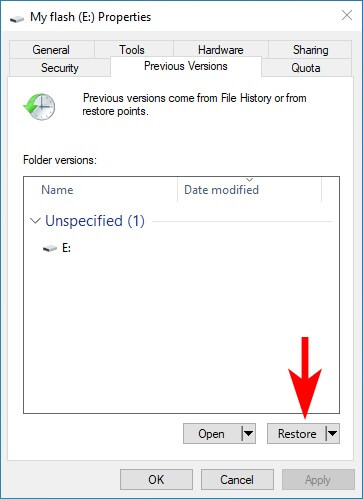
對於Mac用戶來說,Time Mac hine是一個強大的內建備份功能,可以幫助您恢復已刪除的檔案。以下是如何透過 Time Mac hine 從外部硬碟恢復已刪除的檔案:
步驟 1. 將 Time Mac hine 備份磁碟機連接到Mac 。
步驟2.開啟已刪除檔案所在的資料夾。
步驟 3. 點選選單列中的 Time Mac hine 圖標,然後選擇「輸入 Time Mac hine」。

步驟 4. 瀏覽備份以找到要還原的文件,然後按一下「還原」。
注意:如果您之前設定過備份, Windows檔案歷史記錄和 Time Mac hine 都是不錯的選擇。但是,如果您尚未啟用這些功能,則可能需要依賴其他方法,例如Coolmuster Data Recovery。
對於熟悉命令列工具的人來說,命令提示字元 ( Windows ) 或終端機 ( Mac ) 可以成為資料復原的強大選項。以下是針對Windows使用者的基本指南:
步驟 1. 將外部硬碟連接到電腦。
步驟 2. 以管理員身分開啟命令提示字元。
步驟 3. 輸入「chkdsk X: /f」(將 X 替換為外接硬碟的磁碟機),然後按下「Enter」。
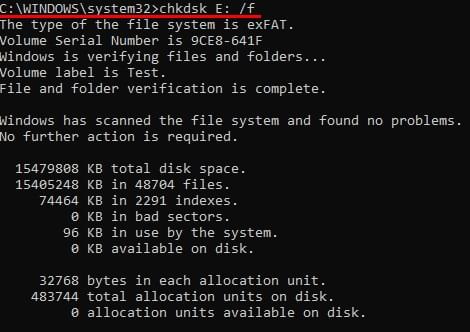
步驟 4. 流程完成後,輸入“ATTRIB -H -R -S /S /DX:*.*”,然後按下“Enter”。該命令將嘗試恢復遺失的檔案。
透過遵循本文中概述的步驟,您可以最大限度地提高成功恢復資料的機會並最大限度地減少資料遺失的壓力。如果您正在尋找可靠且易於使用的解決方案,我們強烈推薦Coolmuster Data Recovery 。其強大的掃描功能、用戶友好的介面和高成功率使其成為從外部硬碟恢復遺失檔案的理想選擇。無論您是初學者還是高級用戶, Coolmuster Data Recovery 都可以幫助您輕鬆檢索有價值的資料。
相關文章:
2025 年 10 佳 SD 卡復原軟體 | 100% 工作